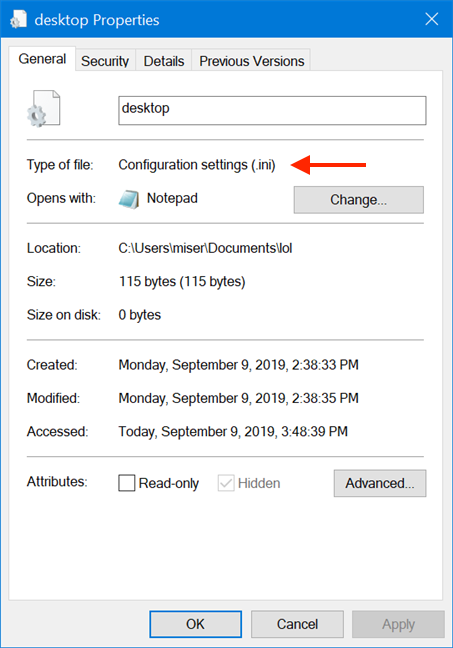RECOMENDADO: Haga clic aquí para corregir errores de Windows y aprovechar al máximo el rendimiento del sistema
El archivo desktop.ini es un archivo oculto que almacena información sobre el diseño de una carpeta de Windows. Simplemente, cuando se cambia el diseño o la configuración de una carpeta, se crea de forma automática un archivo desktop.ini para registrar esos cambios.
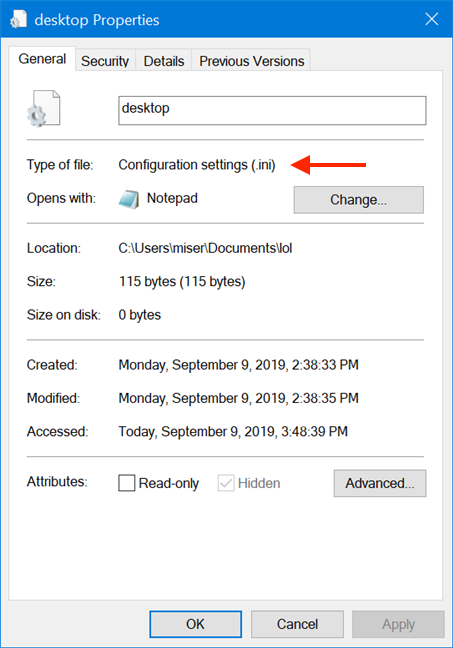
¿Se puede eliminar?
El archivo desktop.ini se puede eliminar técnicamente de cualquier directorio, aún cuando no se recomienda. Tenga en cuenta que el archivo almacena la configuración asociada con la carpeta en la que está contenido, y eliminarlo restablecerá la configuración a los valores predeterminados. A modo de ejemplo, si cambia el ícono de una carpeta y posteriormente elimina el archivo desktop.ini, el ícono regresará a ser lo que era antes.
¿Puedo esconder desktop.ini?
Puedes y debes ocultarlo. No hay nada que ver aquí. Lo hay, pero hay que arreglarlo. Pulse Windows + S y escriba Archivos y haga clic en Mostrar archivos y carpetas ocultos. Desplácese hacia abajo en «Configuración avanzada» y busque «Esconder archivos protegidos del sistema operativo» (recomendado) y asegúrese de que esta opción esté marcada. Haga clic en Aceptar y cierre la ventana.
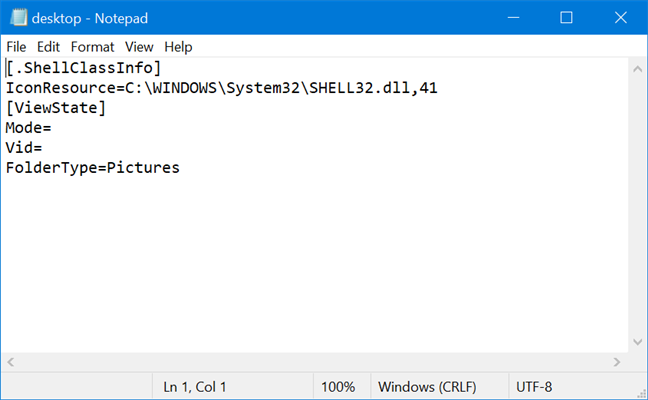
Cómo ver archivos .ini de escritorio
Si se pregunta si tiene o no estos archivos en su sistema, es fácil de verificar. Requiere habilitar ítems ocultos.
- Abra el explorador de archivos en cualquier carpeta.
- Vaya a la pestaña Ver.
- Marque la casilla de verificación «Objetos ocultos».
- Vaya al escritorio y busque archivos desktop.ini. Si desea saber qué contiene un archivo desktop.ini, puede abrirlo en el Bloc de notas. Puede cambiar fácilmente su contenido, por lo tanto tenga cuidado y no cambie nada si no sabe lo que está haciendo.
Cómo esconder archivos .ini de escritorio
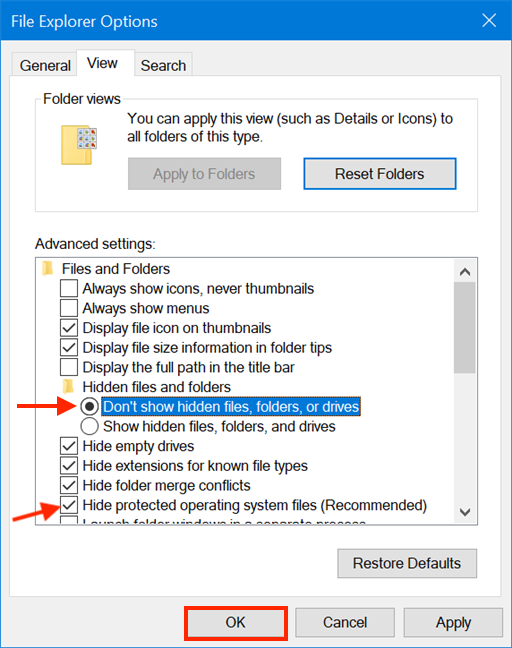
No se recomienda eliminar archivos .ini del escritorio, aún cuando no es perjudicial. Puesto que su única función es almacenar ciertas opciones de personalización visual, la eliminación de estos archivos no dañará su instalación de Windows. La única consecuencia de esta acción es que su carpeta perderá su apariencia personalizada cuando Windows la muestre, pero puede personalizarla nuevamente y el desktop.ini regresará a aparecer. Si prefiere no ver los archivos desktop.ini en ningún lugar de su computadora, es mejor esconder los archivos del sistema que están protegidos por Windows.
Si habilita la opción Esconder archivos protegidos del sistema operativo (recomendado) en las alternativas de carpeta, ambos archivos desktop.ini además se ocultarán.
una. Abra el Explorador de Windows. (Tecla del logotipo de Windows + e)
B. Haga clic en Organizar y posteriormente en Opciones de carpeta y búsqueda.
C. Seleccione la pestaña Ver.
D. Seleccione la casilla de verificación «Esconder archivos protegidos del sistema operativo (recomendado)».
mi. Desmarque la casilla de verificación «Mostrar archivos, carpetas y unidades ocultos» (paso agregado en octubre de 2016)
Los archivos .ini de escritorio son visibles durante más tiempo en el escritorio.
Detener la creación de archivos .ini de escritorio
Si ya no desea que se creen estos archivos, puede hacerlo modificando el registro de Windows.
- Toque el atajo de teclado Win + R para abrir el campo «Ejecutar».
- Escribe «regedit» en el campo «Ejecutar» y presiona «Enter».
- Esto abre el editor de registro. Pasar a la próxima tecla.
- HKEY_LOCAL_MACHINE SOFTWARE Microsoft Windows CurrentVersion Policies Explorer
- Busque un valor DWORD llamado UseDesktopIniCache. Haga doble clic en él y establezca su valor en 0.
- Si el valor no existe, haga clic con el botón derecho en la clave del Explorador, seleccione Nuevo> Valor DWORD (32 bits) y asígnele el nombre UseDesktopIniCache.
- De manera predeterminada, el valor debe establecerse en 0.
Ahora puede eliminar los archivos desktop.ini y ya no se crearán. Todavía puede personalizar la visualización de carpetas.
https://superuser.com/questions/84593/is-it-safe-to-delete-desktop-ini-files-from-my-desktop
RECOMENDADO: Haga clic aquí para arreglar errores de Windows y aprovechar al máximo el rendimiento del sistema